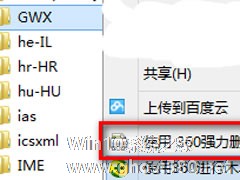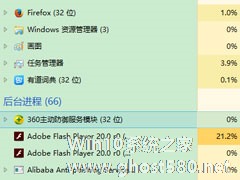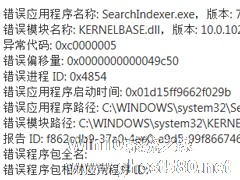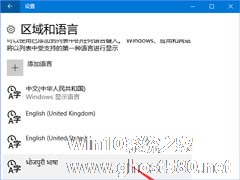-
Win10系统怎么删除更新提醒GWX.EXE?
- 时间:2024-11-15 07:54:58
大家好,今天Win10系统之家小编给大家分享「Win10系统怎么删除更新提醒GWX.EXE?」的知识,如果能碰巧解决你现在面临的问题,记得收藏本站或分享给你的好友们哟~,现在开始吧!
最近有Win10系统用户反映,电脑每次启动后,都能在右下角看到一个GWX.exe程序,似乎是随着电脑启动的,用户一开始并不知道GWX.exe程序是什么,后来一查才知道GWX.exe是更新提醒程序,所以用户想要删除掉它。那么,Win10系统怎么删除更新提醒GWX.EXE呢?接下来,我们一起往下看看。
方法/步骤
1、你可能在你桌面的右下角看到Windows的标志,不要管它,现在把鼠标移动到桌面底部的“任务栏”,然后“右键”,选择“任务管理器”;

2、然后在“后台进程”,找到“GWX”,(它的图标和桌面右下角的图标是一样的);

3、然后鼠标在“GWX”上,“右键”,选择“打开文件位置(D)”;

4、打开文件路径后,“后退”,锁定“GWX”这个文件夹;

5、“右键”,选择用杀毒软件强力删除。(这里你可以使用各种方法删除,但是由于系统要求必须拥有“TrustedInstalled ”权限,建议使用自己的杀毒软件强力卸载方便)

以上就是Win10系统删除更新提醒GWX.EXE的方法,按照以上方法进行操作,就能轻松将GWX.EXE删除掉了。
以上就是关于「Win10系统怎么删除更新提醒GWX.EXE?」的全部内容,本文讲解到这里啦,希望对大家有所帮助。如果你还想了解更多这方面的信息,记得收藏关注本站~
『本文*来♂源Win10系统之家,不得自行转载,违者必追究!』
相关文章
-
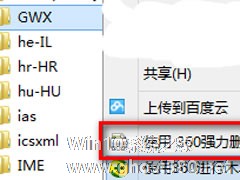
最近有Win10系统用户反映,电脑每次启动后,都能在右下角看到一个GWX.exe程序,似乎是随着电脑启动的,用户一开始并不知道GWX.exe程序是什么,后来一查才知道GWX.exe是更新提醒程序,所以用户想要删除掉它。那么,Win10系统怎么删除更新提醒GWX.EXE呢?接下来,我们一起往下看看。
方法/步骤
1、你可能在你桌面的右下角看到Windows的标志... -
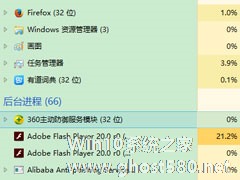
最近有用户表示,新买的一台电脑里面有个GWX.exe程序总是随着电脑的启动而启动,后来听人说这个程序是Win10升级助手,用户觉得自己并不需要更新系统,所以想要删除掉这个GWX.exe程序。那么,Win10怎么彻底删除升级助手GWX.exe呢?下面,我们就一起往下看看Win10彻底删除升级助手GWX.exe的方法。
方法/步骤
1、需要先结束掉GWX进程,右键... -
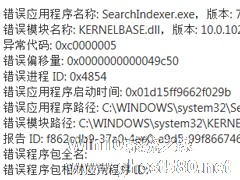
Win10系统SearchIndexer.exe应用出现错误怎么解决?
Win10系统使用过程中总是弹出一个SearchIndexer.exe的错误提示,通常是在玩游戏的时候出现,导致游戏不能正常运行。从SearchIndexer.exe名称来看,这个应用程序可能跟搜索有关,那么这个问题怎么解决呢?
方法如下:
1、卸载不使用的第三方软件,如XX桌面,XX壁纸,XX卫士啥的(特别是安全软件)。
2、在服务中停用Wind... -
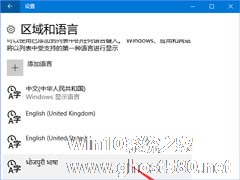
Win10系统自动增加了“博克马尔语”怎么删除?一位用户在操作Win10系统的过程中,突然发现系统自动增加了“博克马尔语”语言,用户觉得很碍眼想要删除,却发现删除不了,这该如何是好呢?下面给大家介绍正确的删除方法。
具体如下:
1、按下Win+i组合键呼出Windows设置,在设置界面点击【时间和语言】;
2、在时间和语言界面左侧点击【区域和语言】...